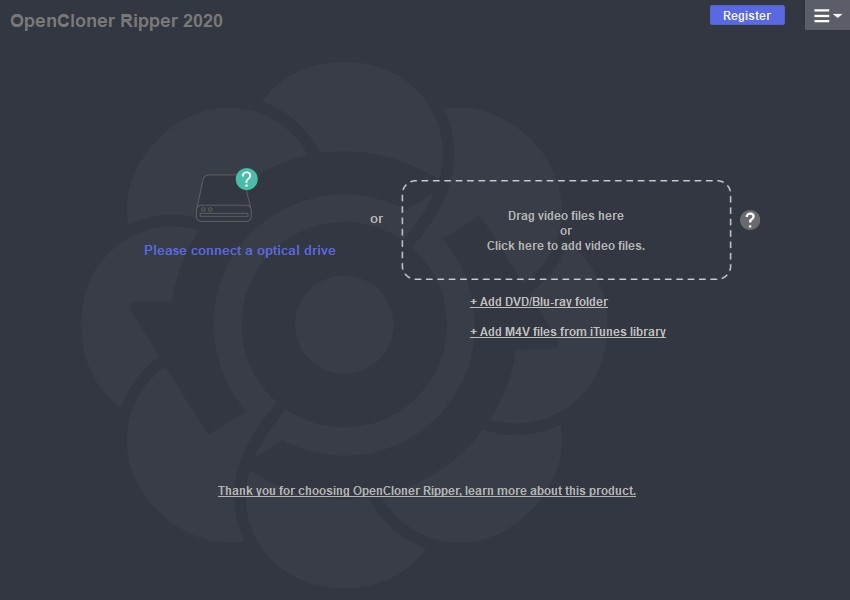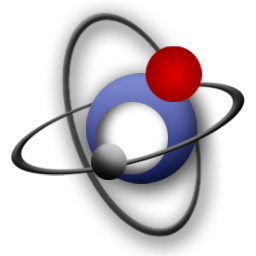OpenCloner Ripper(光盘翻录转换工具) v3.50.110 免费版
OpenCloner Ripper是一款功能强大、简单易用的光盘翻录和视频格式转换软件,该软件可以帮助用户进行任意的视频格式进行转换和光盘翻录,同时可以对转换的视频进行任何编码转换,例如将其转码为MP4、mkv等视频格式文件,非常方便实用;OpenCloner Ripper还支持视频转换文件进行各种编辑,例如视频去噪、视频各项参数自定义等,可以让用户灵活便捷的进行视频格式转换,或将蓝光光盘、UHD电影等翻录成标准视频格式,同时还可以对转换视频文件进行优化,让用户可以得到更优质的视频文件。
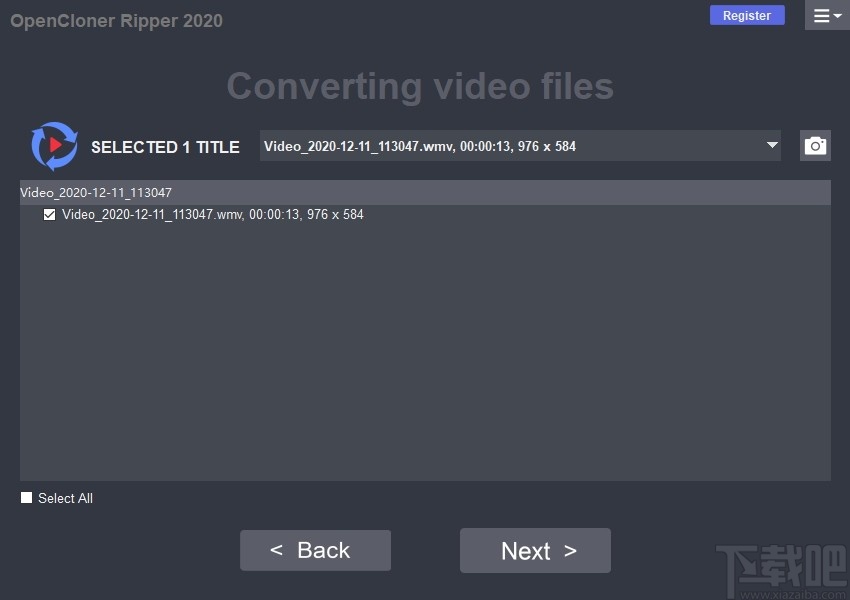
软件功能
撷取任何DVD /蓝光/ UHD
将DVD /蓝光/ UHD光盘复制到MP4或MKV视频文件。
支持受保护的DVD / Blu-ray / UHD电影。
支持读取硬盘上的DVD / Blu-ray电影文件夹。
自由选择要保留的标题,音轨和字幕。或者仅根据您的喜好跟踪特定的语言。
借助2遍编码和降噪滤波器,即使在低比特率下,您也可以获得出色的图像。
Smart Analyzer-跳过DVD上的坏扇区。
转换各种视频文件
将任何编码的视频文件转换为MP4 / MKV文件。
翻录iTunes电影
将下载的iTunes视频文件(* .m4v)翻录为MP4文件(删除DRM保护)。
选择要保留的首选音轨和字幕,并删除其他不必要的音轨和字幕。
各种编码配置文件预设
选择为您的设备优化的配置文件,或者为标准或高质量转换选择通用配置文件。简单,轻松,快速。
手动自定义您自己的默认配置文件预设。
丰富的输出选项
文件容器:MP4,MKV
视频编码器:H.264,H.265,MPEG-2,MPEG-4,VP8,VP9
音频编码器:AAC,AC3,MP3,EAC3
音频直通:AAC,AC3,EAC3,TrueHD,DTS,DTS-HD,MP3
软件特色
标题/章节和范围选择。
修剪视频中不必要的部分,仅保留您喜欢的剪辑。
删除视频中的黑色边框。
在视频中嵌入水印。
视频滤镜:去隔行,去噪,Detelecine,去块,锐化,旋转。
GPU加速-大大提高了转码速度。
恒定质量或平均比特率的视频编码。
批处理扫描和编码排队。
通过内置窗口实时向我们发送快速反馈。
使用方法
1、完成软件安装双击软件进入软件安装协议界面,点击勾选我接受协议方可进行软件安装
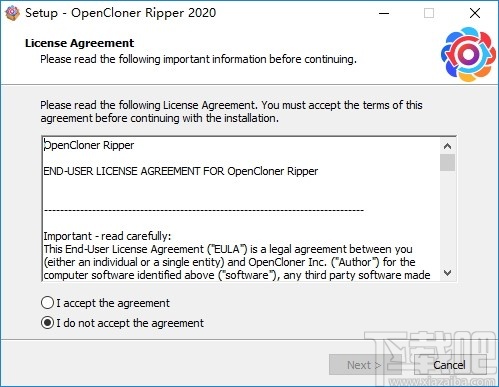
2、软件安装完成后点击finish按钮即可关闭弹框并启动软件
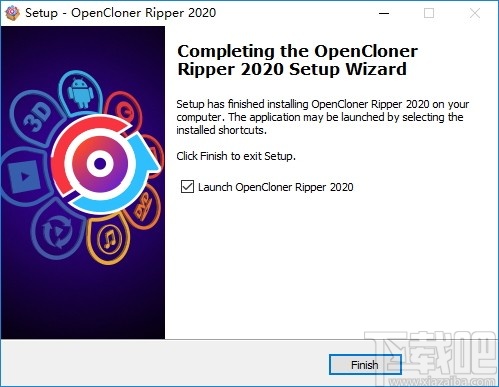
3、首次进入软件弹出软件注册弹框,该弹框可以进行软件注册购买并激活软件,使用软件正式版
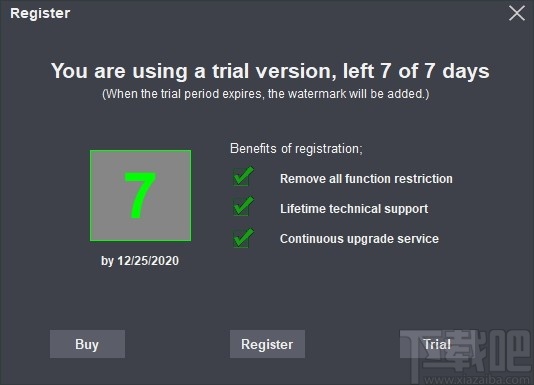
4、关闭软件注册弹框即可进入视频格式转换界面,该界面可以添加视频文件进行格式转换
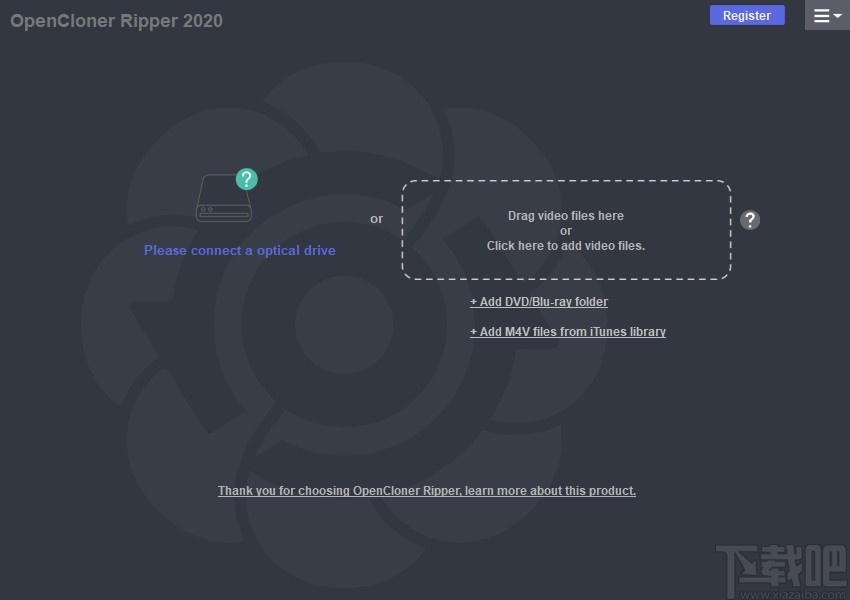
5、点击添加文件按钮弹出视频文件管理弹框,点击选择视频文件即可进行视频添加

6、将视频添加到软件上后可以点击截屏按钮进行截屏
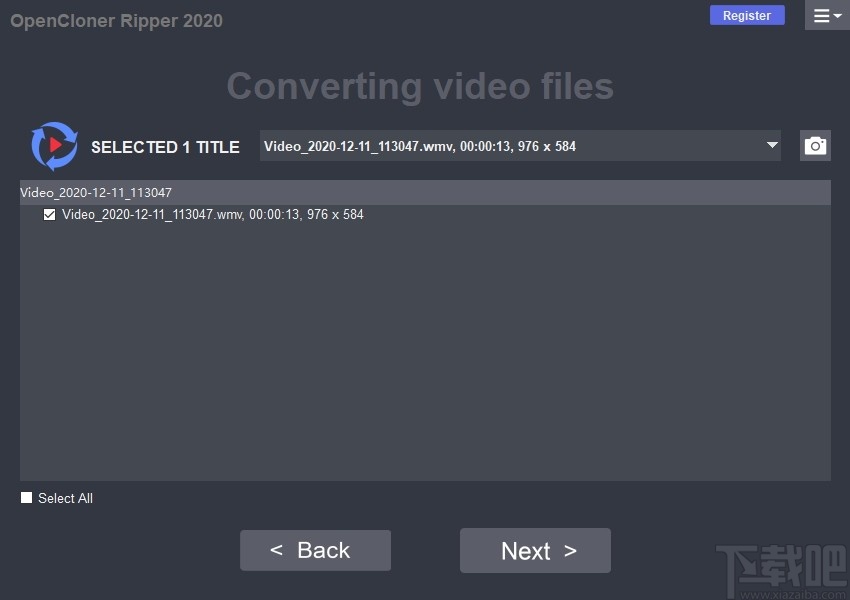
7、进入视频格式转换界面,该界面可以查看视频文件的各项参数

8、点击设置按钮可以对转换的视频文件进行编辑
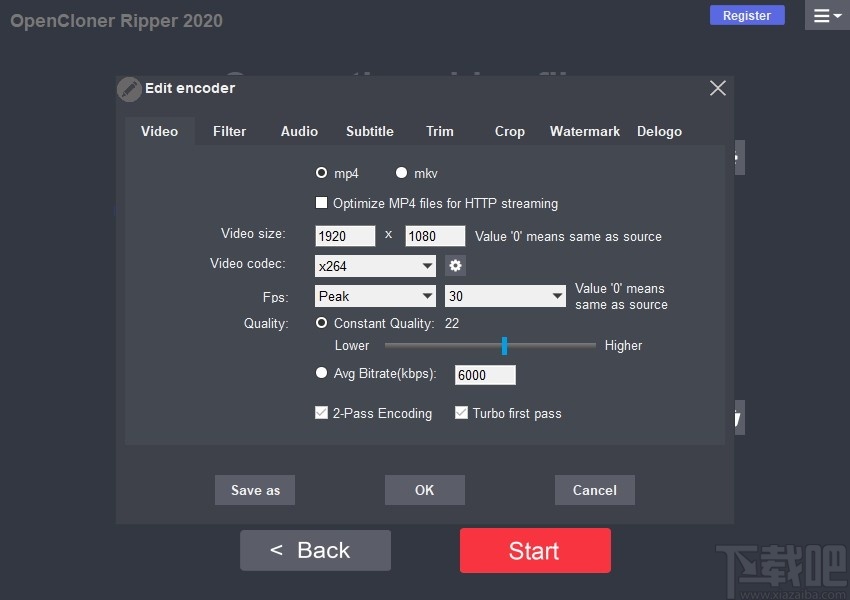
9、点击start开始按钮即可进行视频格式转换
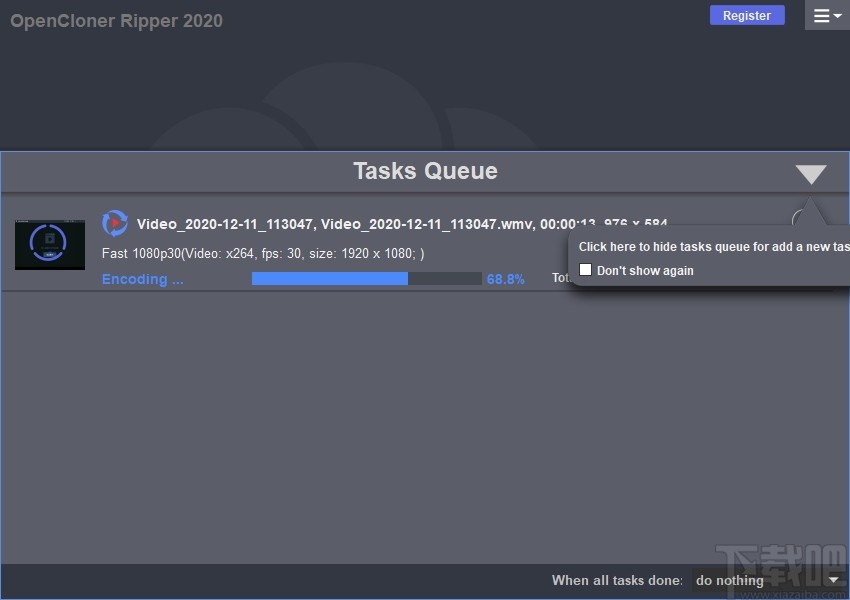
10、完成视频格式转换后点击文件夹即可弹框视频转换保存文件位置进行浏览
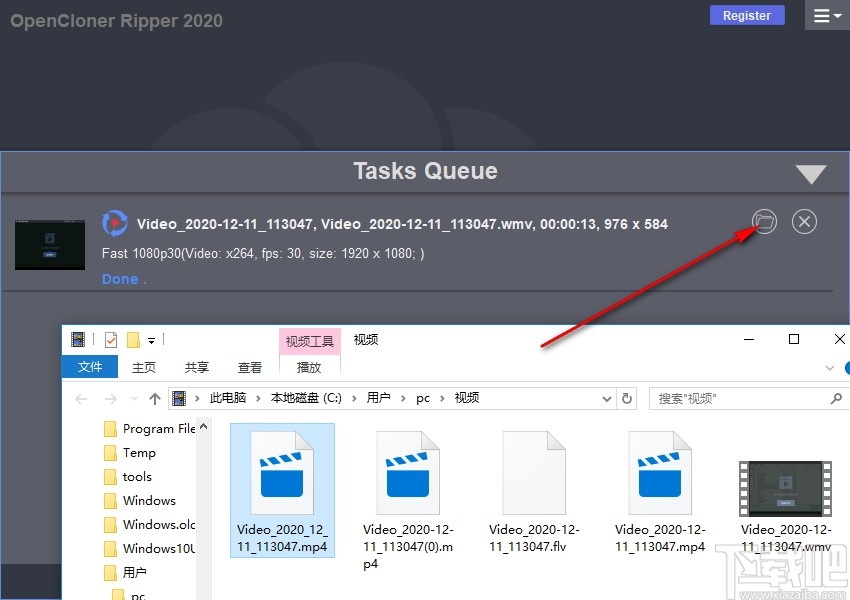
官方教程
主界面
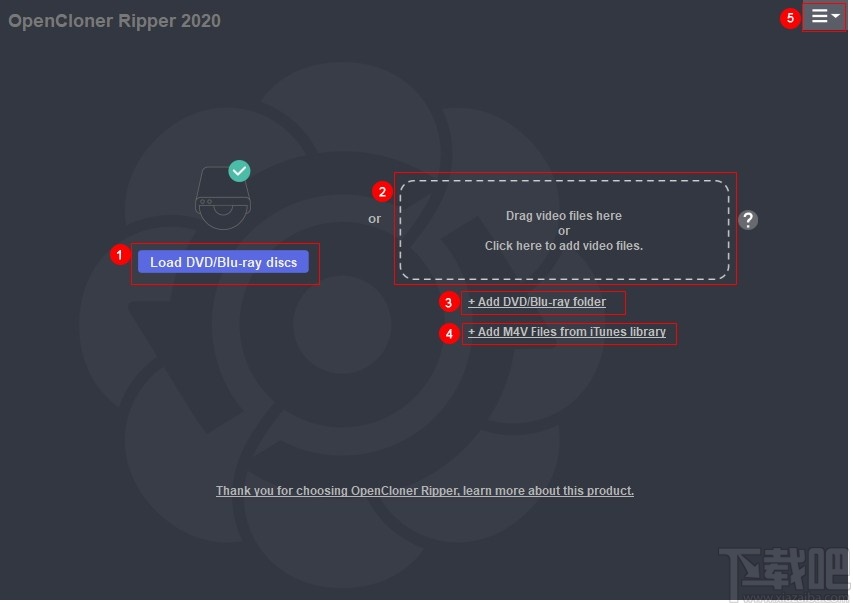
1.单击以加载DVD或Blu-ray / UHD光盘;
2.单击打开视频文件或将文件拖放到此处。
3.单击以加载DVD /蓝光/ UHD文件夹。
4.单击以从iTunes Media Library加载m4v文件。
5.单击弹出主菜单。
设置

预览标题快照的数量:
当打开文件进行标题选择时,您可以预览标题内容以确定它是否是您想要的。OpenCloner Ripper提供标题快照以供预览。您可以在此处设置预览图像编号。请注意,如果将数字设置得太大,则会导致打开时间延迟。
长度小于以下的隐藏标题:
当您打开DVD进行标题选择时,默认情况下会列出所有标题,包括短暂的FBI警告,广告和DVD发行商的LOGO。此选项使您可以过滤掉通常不需要的内容。
编码H264 / H265时启用GPU加速:
OpenClonerRipper能够使用GPU加速来提高编码速度。目前支持NVIDIA,AMD,INTER图形加速,有关详细信息,请参阅此处。默认情况下,此选项是关闭的。如果在打开后出现“失败”,请关闭它,然后重试。
启用SmartAnalyzer扫描DVD视频光盘:
SmartAnalyzer是OpenCloner开发的DVD / BD分析模块,可智能地分析DVD电影的标题并删除无用的,重复的,不可读的标题。默认为开。
注意:如果在标题列表中找不到所需的标题,则可以将其关闭,然后再试一次。
音频选择:
选择第一个音轨:选择第一个音轨。
选择所有轨道:选择所有轨道。
按语言选择曲目:选择特定于语言的曲目。
字幕选择:
不选择:无字幕。
选择第一条轨道:选择第一条字幕轨道。
选择所有曲目:选择所有字幕。
选择CC字幕:选择CC字幕。
按语言选择曲目:选择特定于语言的曲目。
如何将DVD翻录成MP4文件?
步骤1:将DVD放入驱动器中,然后启动OpenCloner Ripper。然后单击“加载DVD /蓝光光盘”按钮,然后选择相应的DVD标签。
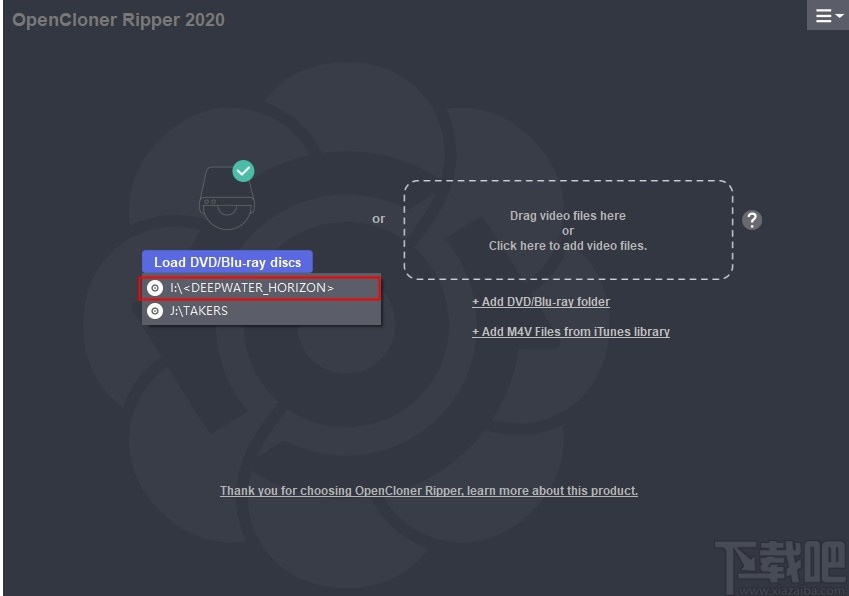
步骤2:加载光盘并列出所有标题后,将自动选择主电影。请确认并单击下一步。
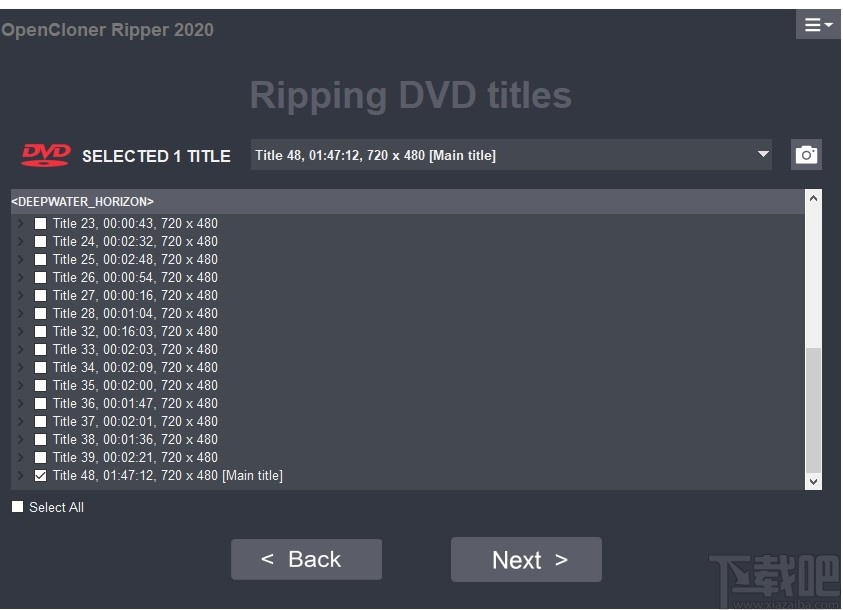
步骤3:设定“编码器”。选择“快速DVD”预设,然后单击“开始”。
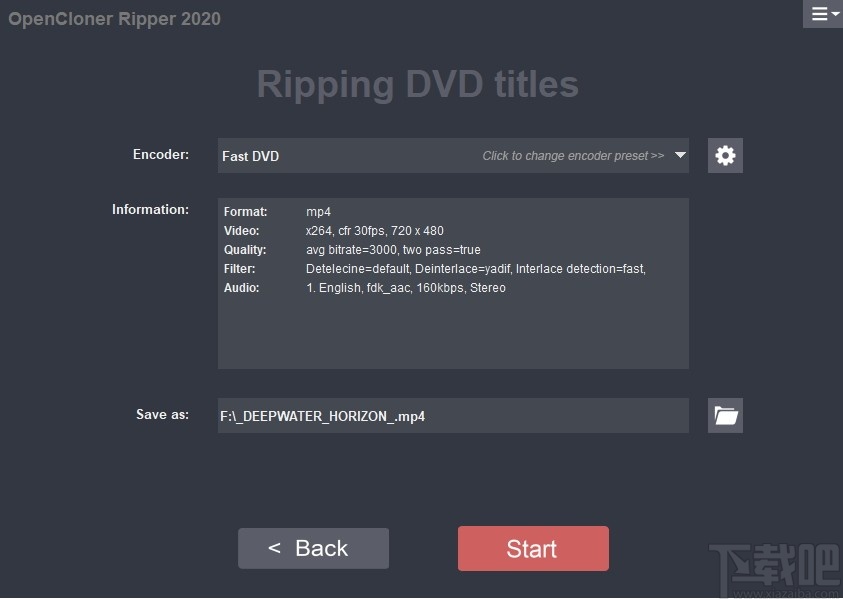
步骤4:开始翻录,请等待完成。
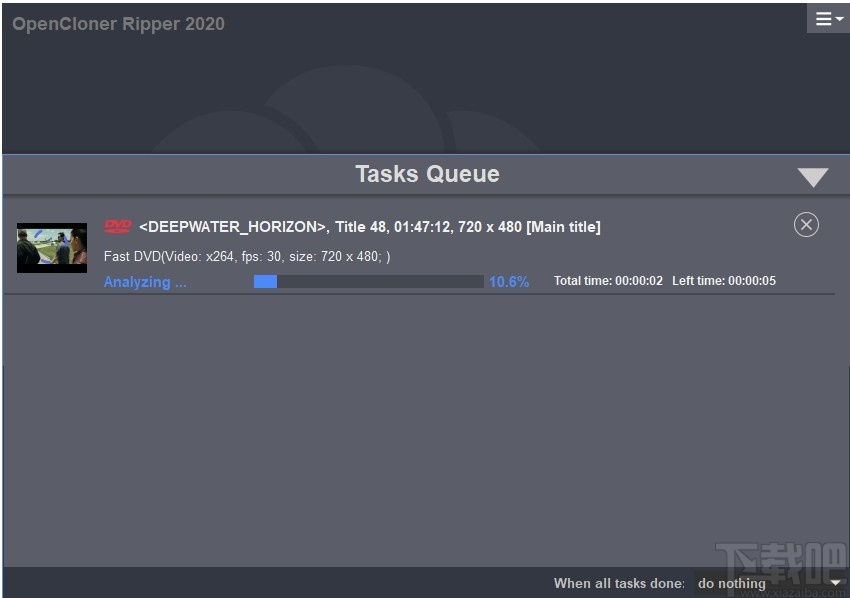
步骤5:完成。
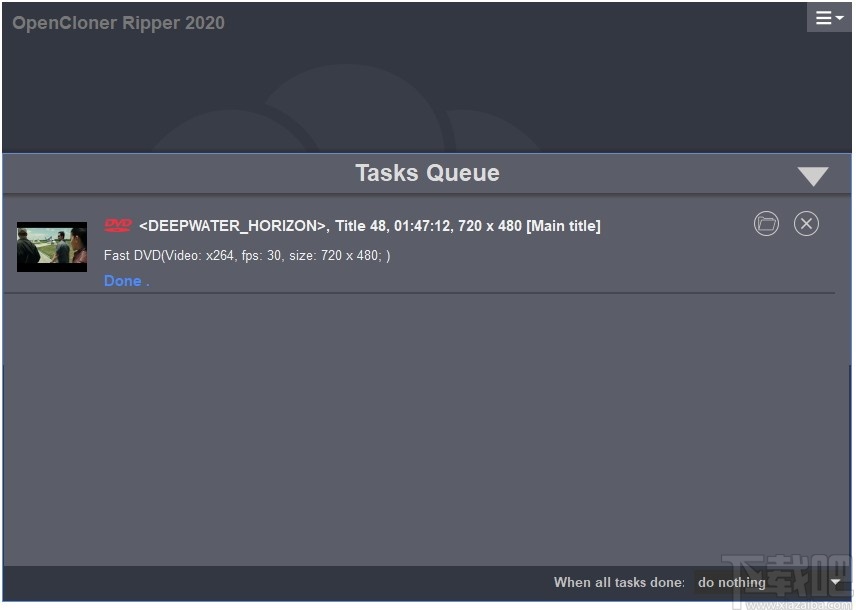
如何将Blu-ray翻录成MP4文件?
步骤1:将蓝光光盘放入驱动器中,然后启动OpenCloner Ripper。然后单击“加载DVD /蓝光光盘”按钮,然后选择相应的蓝光标签。
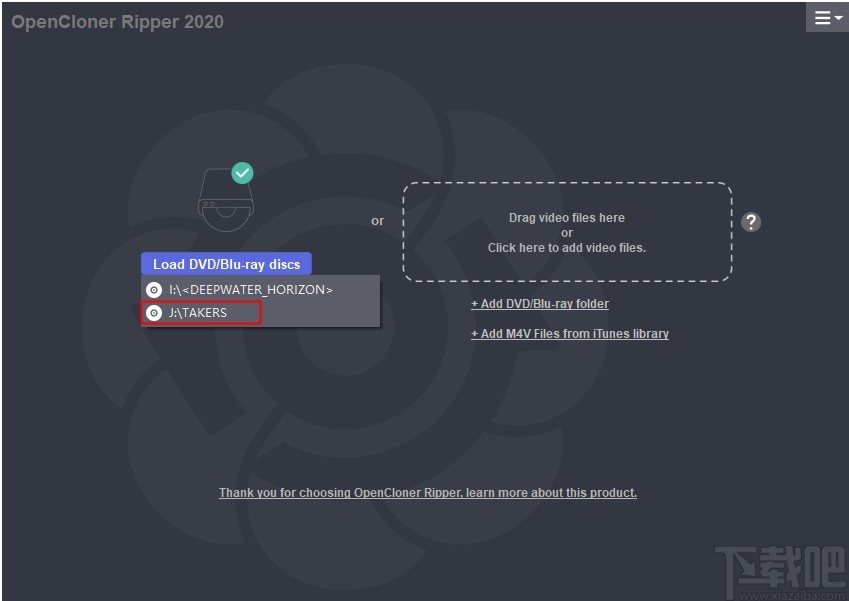
步骤2:加载光盘并列出所有标题后,将自动选择主电影。请确认并单击下一步。
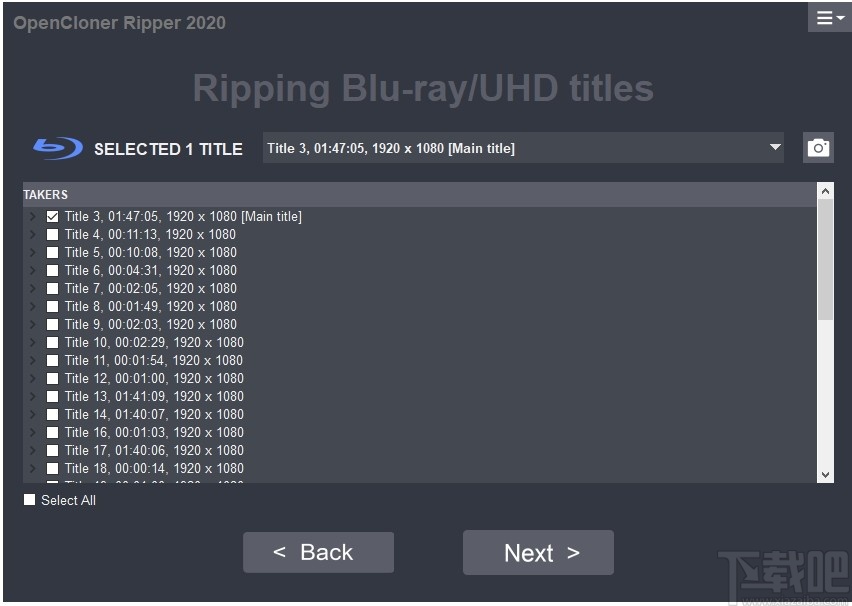
步骤3:设定“编码器”。选择“快速蓝光”预设,然后单击开始。
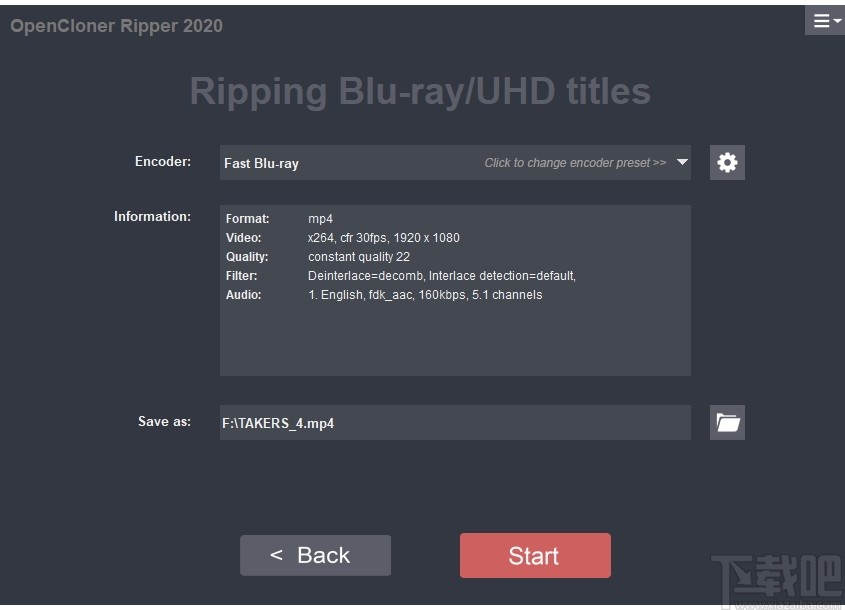
步骤4:开始翻录,请等待完成。
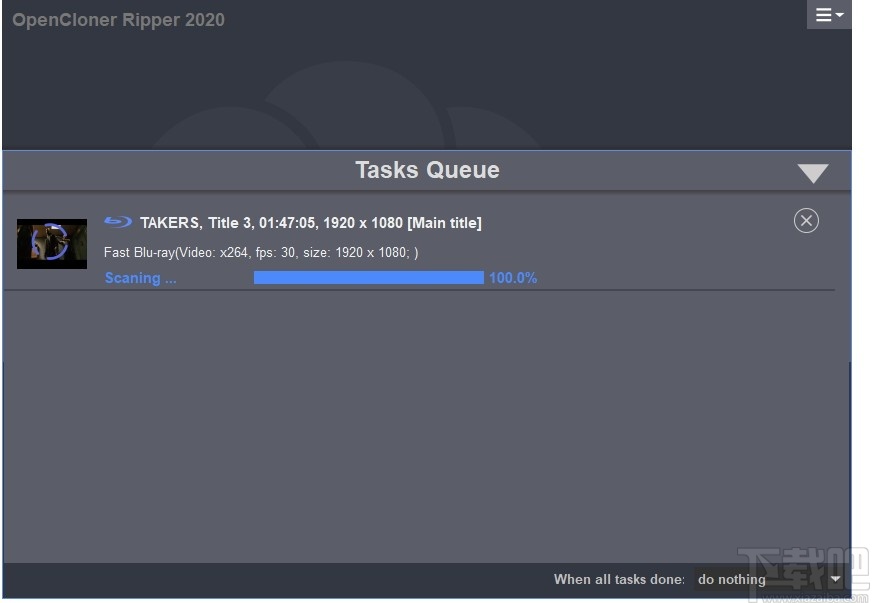
步骤5:完成。
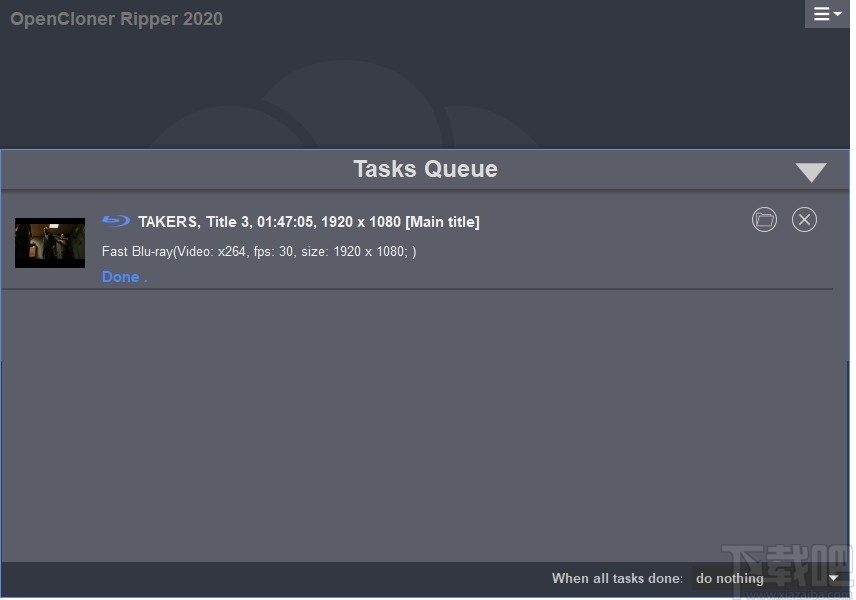
如何将DVD / Blu-ray文件夹翻录到MP4文件?
步骤1:点击“添加DVD /蓝光文件夹”按钮,从计算机硬盘驱动器中选择DVD /蓝光文件夹。
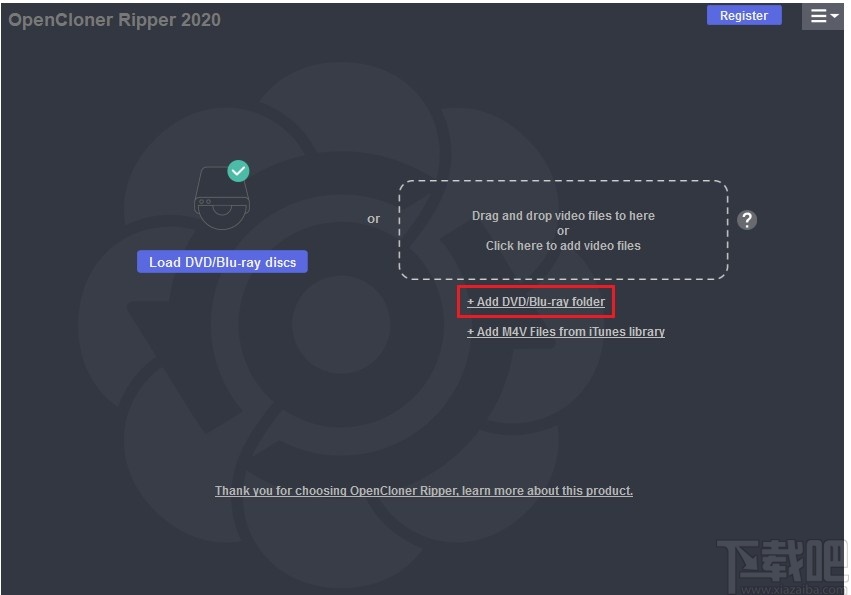
步骤2:加载文件并列出所有标题后,将自动选择主电影。请确认并单击下一步。

步骤3:设定编码器。选择“快速DVD”预设,然后单击“开始”。
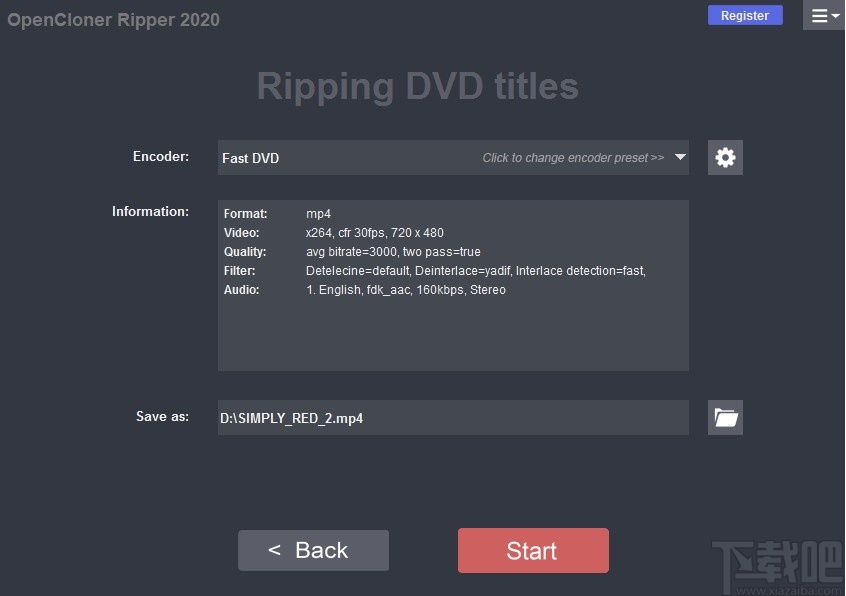
步骤4:开始翻录,请等待完成。
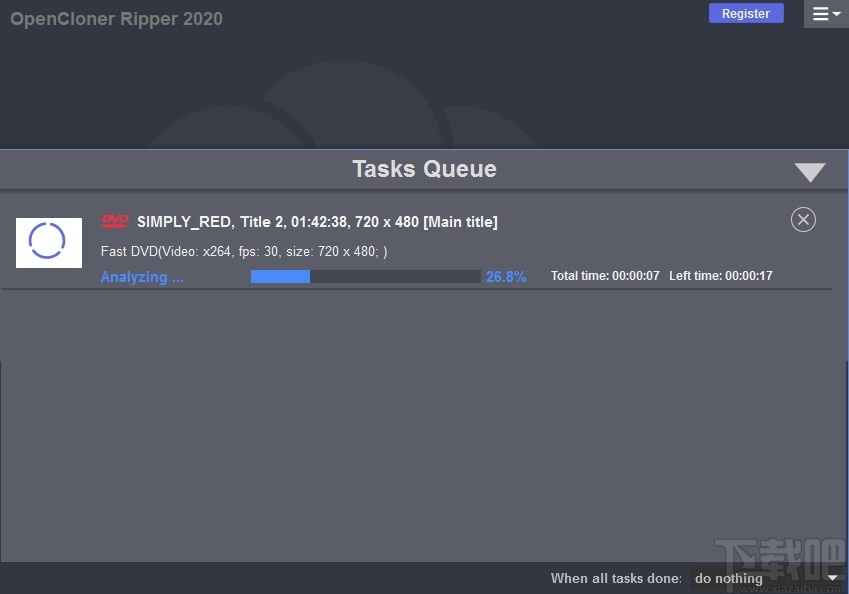
步骤5:完成。
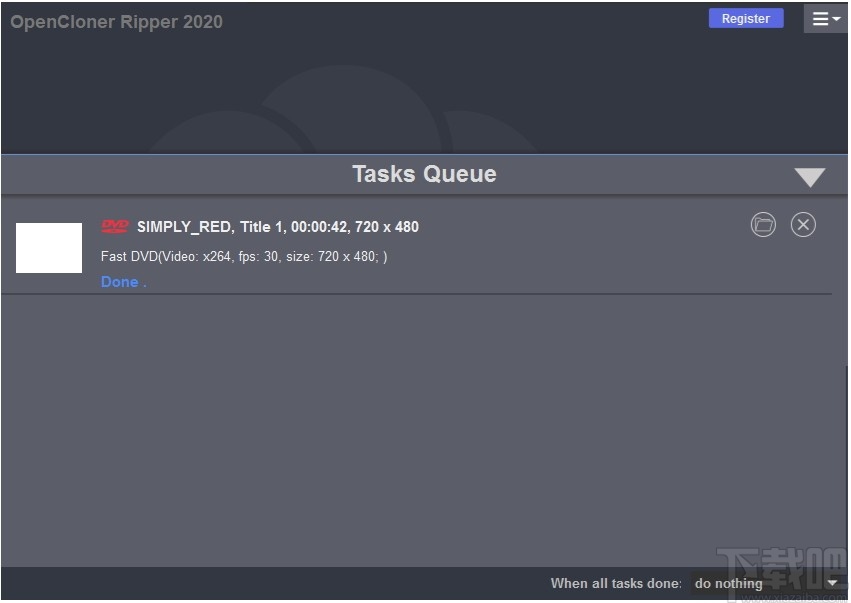
如何将4K UHD Blu-ray翻录成MP4文件?
步骤1:将4K UHD蓝光光盘放入驱动器,然后启动OpenCloner Ripper。然后单击“加载DVD /蓝光光盘”按钮,然后选择相应的UHD标签。

步骤2:加载光盘并列出所有标题后,将自动选择主电影。请确认并单击下一步。
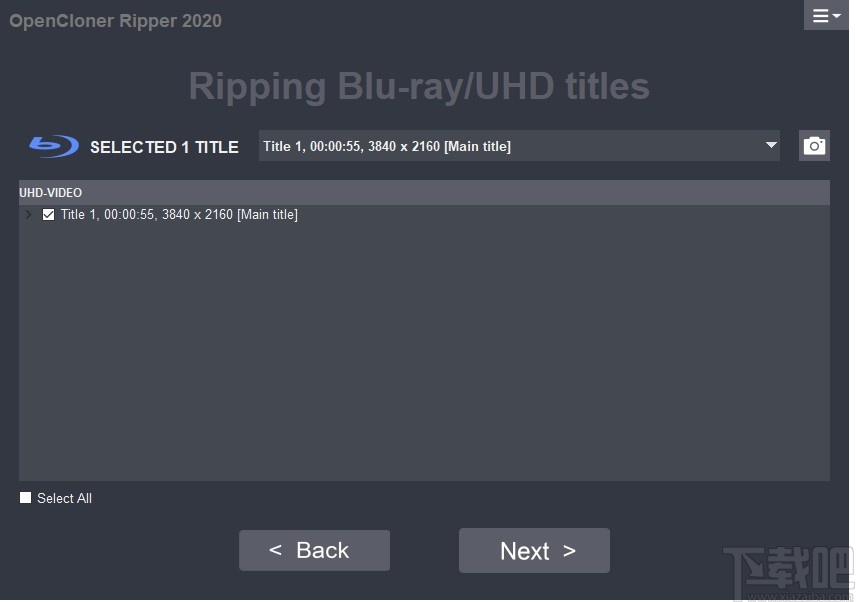
步骤3:设定“编码器”。选择“快速2160p30”预设,然后单击开始。
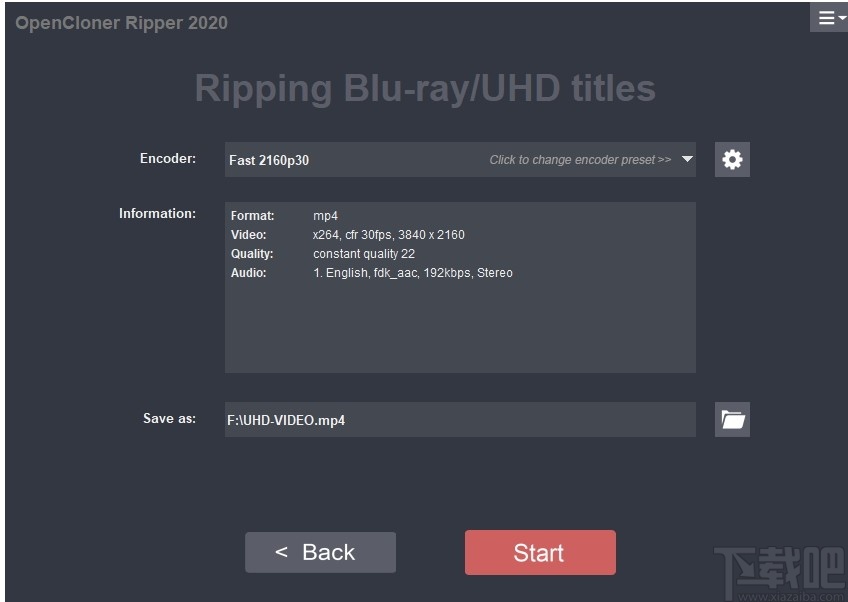
步骤4:开始翻录,请等待完成。
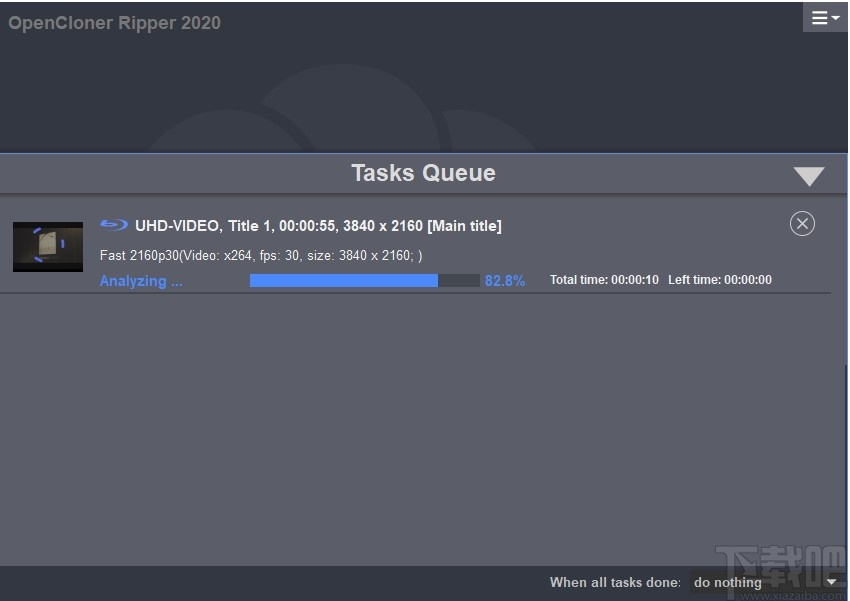
步骤5:完成。
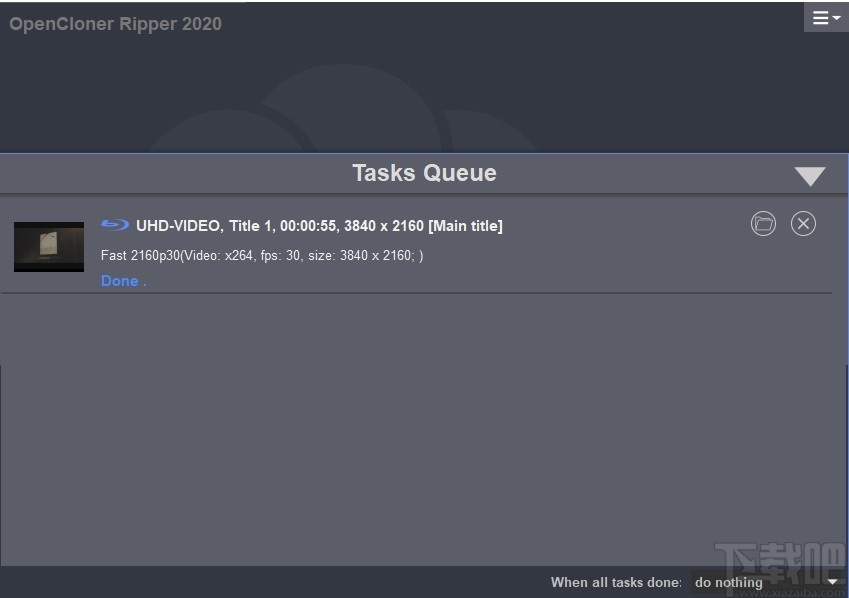
如何对视频文件进行转码?
步骤1:单击以打开需要进行代码转换的视频文件,或将文件拖放到红色框指示的区域。
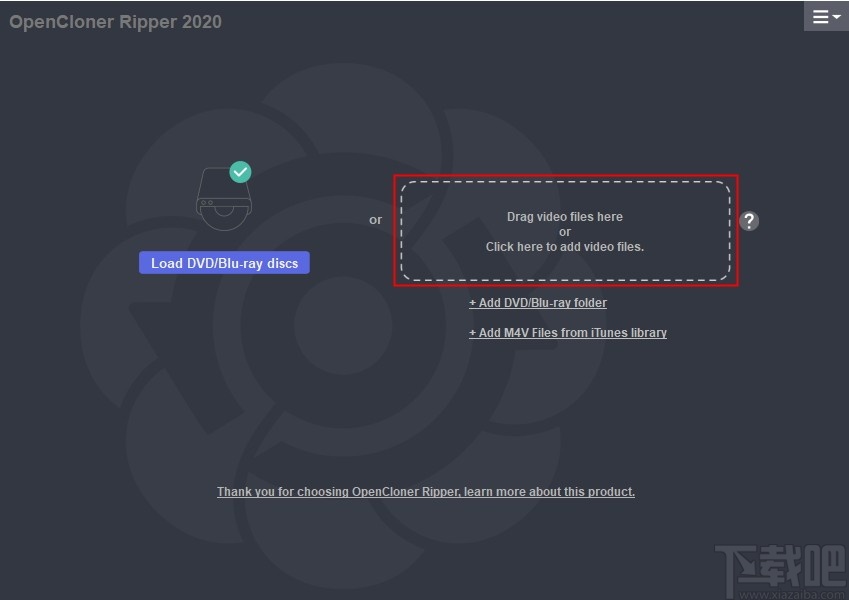
步骤2:打开文件后,请双击标题,并确认已选择所需的音频和字幕。然后单击“下一步”。
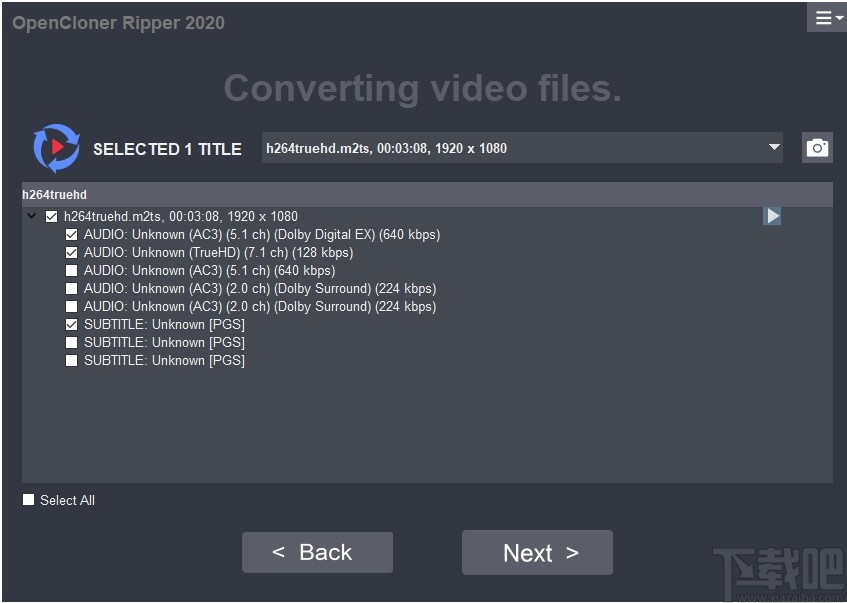
步骤3:设定“编码器”。选择“快速1080p30”预设,然后单击开始。
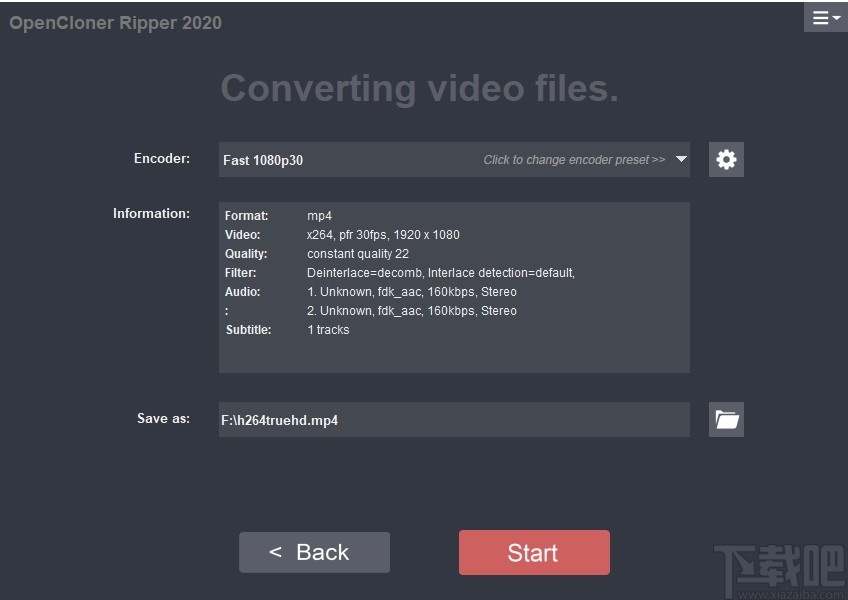
步骤4:开始翻录,请等待完成。
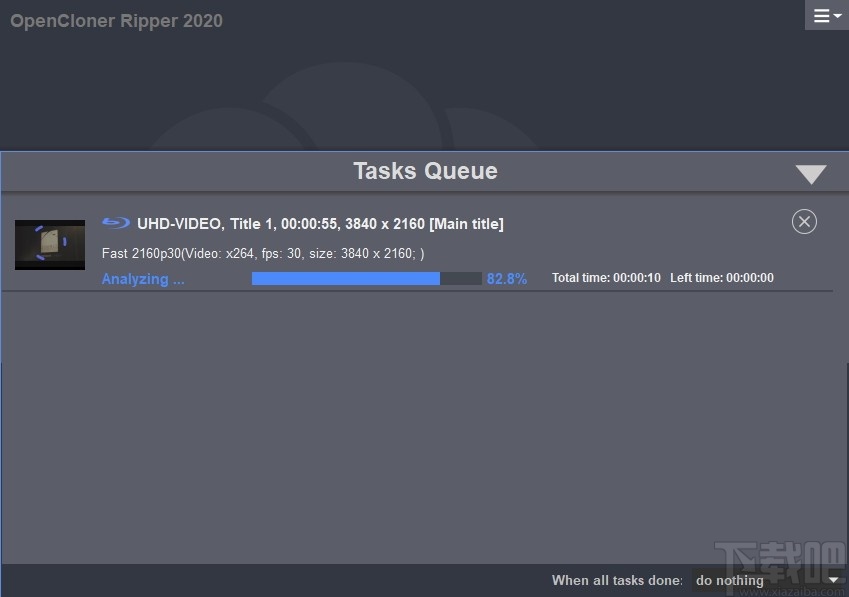
步骤5:完成。

如何将iTunes M4V文件翻录为MP4文件?
步骤1:点击“从iTunes资料库添加M4V文件”按钮以打开M4V文件选择窗口。

步骤2:选择您要翻录的M4V文件。

步骤3:设置输出文件夹。然后点击“开始”。
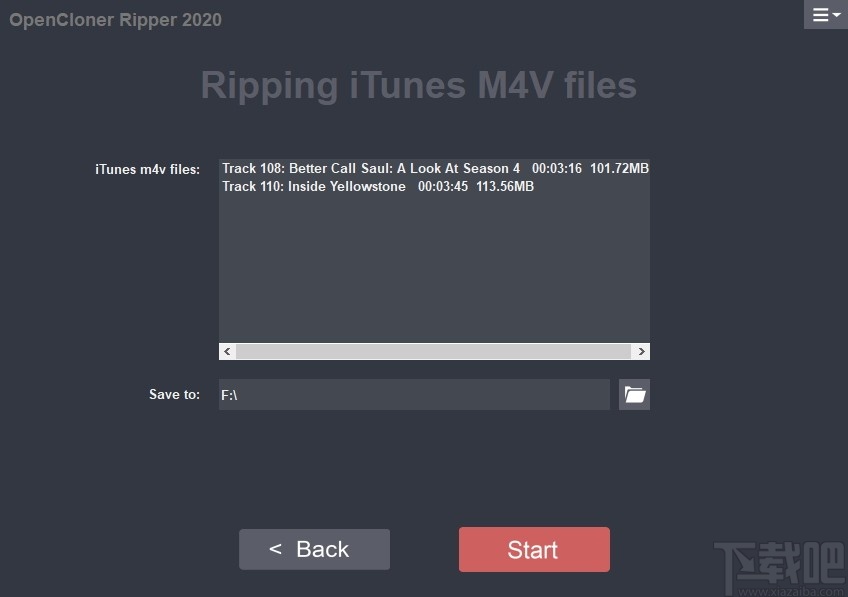
当OpenCloner Ripper删除DRM时,它需要与iTunes软件进行交互才能完成。在整个翻录过程中,您会看到iTunes软件自动启动,窗口闪烁,不用担心,OpenCloner Ripper不会破坏iTunes中的任何数据,它只会让iTunes播放视频文件来获取密钥。需要和谐。翻录作业完成后,iTunes将自动关闭。
此外,您可能还会看到有关网络防火墙的一些警告。请允许访问网络。OpenCloner Ripper需要通过http服务访问数据。
步骤4:开始翻录,请等待完成。不要关闭iTunes软件。
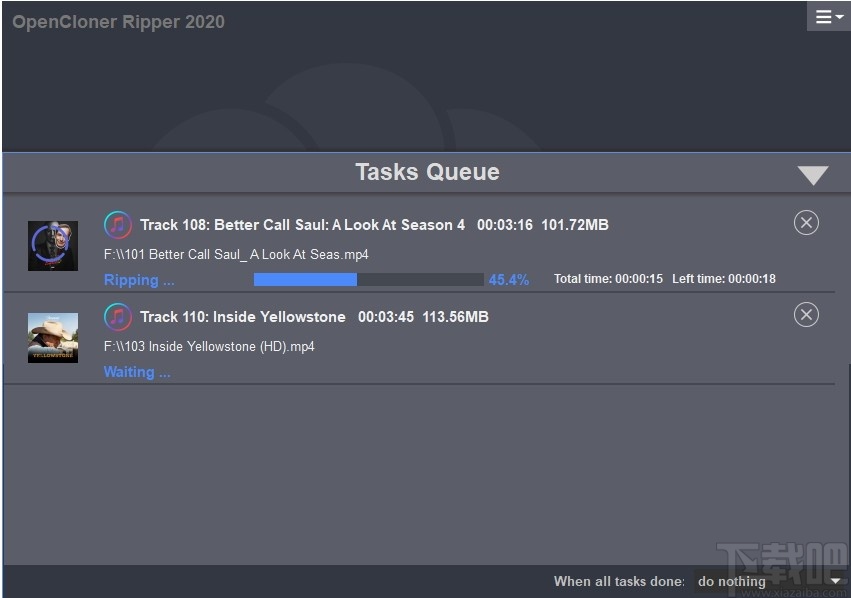
步骤5:完成。
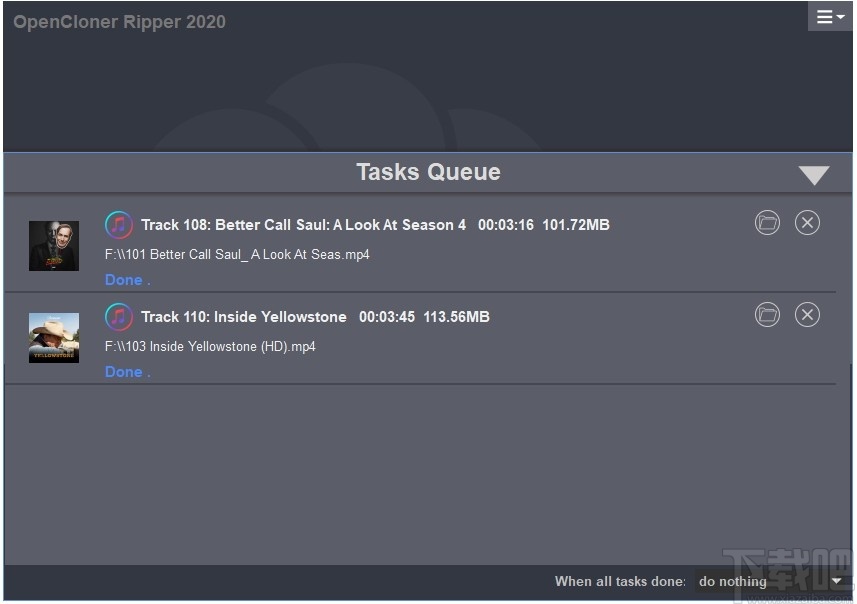
如何选择编码器预设?
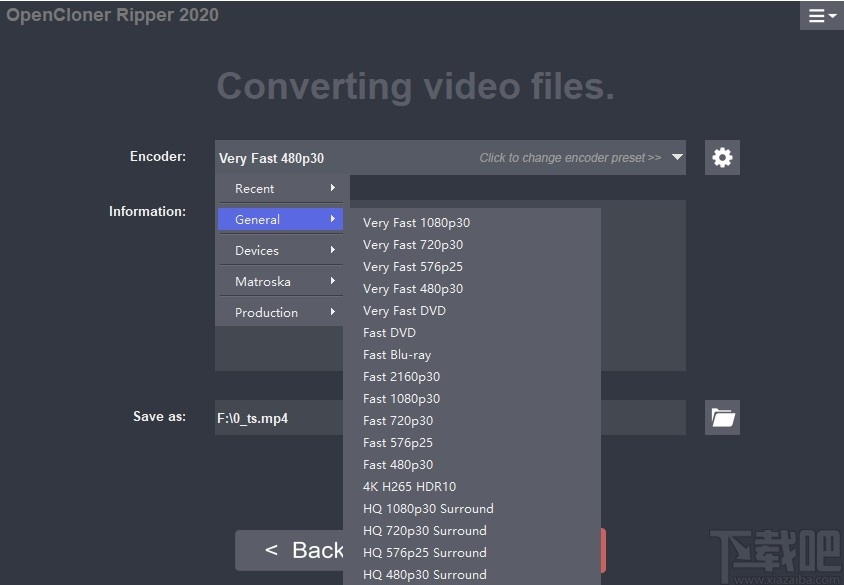
1.一般:
此分类包括最常用的预设。您可以按预设名称了解功能。请检查以下详细信息:
“非常快”:该设置表示编码器的“高级编码器预设”设置为“超快”,使用最快的编码速度,但是相应的编码质量最差。
“ 1080p30”:该设置表示分辨率设置为“ 1080p”,fps设置为30(窥视或恒定)。
“快速”:该设置表示编码器的“高级编码器预设”设置为“快速”,使用更快的编码速度。
“ DVD”,“ Blu-ray”:这些预设专门用于翻录DVD和Blu-ray电影。对于不知道如何选择预设的新用户,请选择以下选项。
“ HDR10”:该设置表示视频以HDR10的标准进行压缩。如果您不熟悉HDR,请不要选择该选项。
“ HQ”:HQ =高恒定质量。“高”表示高质量(文件的大小通常很大。)
“环绕声”:由于源视频包含杜比数字5.1(AC3)或更高版本的音频,它将输出相同的音频。
2.设备:
分类的预设主要是为了适合不同的目标设备而设计的,以“ Android 480p”为例,这意味着转换后的视频的分辨率为480p,可以在Android设备上播放。此类别中的预设类似于“常规”中的预设,它为新用户提供了用户友好的选择。
3,Matroska:
分类的预设用于生成MKV文件,而其他三个说明用于生成MP4文件。MKV文件可以保存多个轨道信息。对于翻录蓝光电影,首选在Matroska中选择“预设”。
4.生产:
该分类主要用于生成可编辑视频文件,该文件可保留源视频的大部分细节,并且可以由第三方编辑软件进行编辑。通常,不建议使用此分类,因为输出文件的大小非常大。
如何编辑编码器?
1.视频
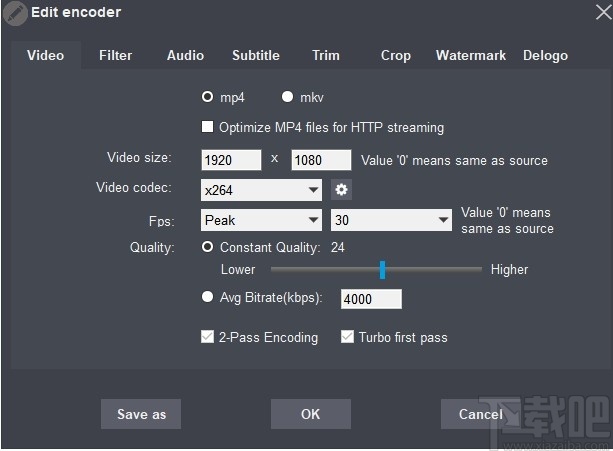
mp4 / mkv:代表输出文件的格式。
优化用于HTTP流传输的Mp4文件:表示对MP4文件的结构进行优化,使其可以在线播放。
视频尺寸:代表分辨率。如果填写“ 0”,它将自动采用源视频的分辨率。
视频编解码器:编码器选择器。请单击旁边的“高级”按钮来修改编码器的高级设置。(通常,无需修改。)
Fps:视频帧率。可以使用“ Peek”和“ constant”。前者是动态帧率,峰值在设定值以内,输出文件的大小相对较小。后者是恒定的帧速率,输出文件的大小相对较大。
画质:通过调整值来控制视频画质(比特率)。
质量恒定:此选项将不使用固定的比特率,输出文件的大小取决于源,大小可能很大,但是质量会很好。如果您有足够的空间来保存翻录的文件,建议使用“恒定质量”。值越低,质量越好,尺寸也越大。
平均比特率:这将使用固定的比特率,并且输出视频质量可能不理想。在“平均比特率”下,有两个选项:“两遍编码”和“ Turbo首遍”。选中“ 2-Pass Encoding”将对源视频进行两次编码,但可以有效提高输出视频的质量。“ Turbo首遍”是指在忽略某些细节的同时加快第一次编码过程。如果选择“平均比特率”,我们建议您同时启用这两个选项。
2.过滤器
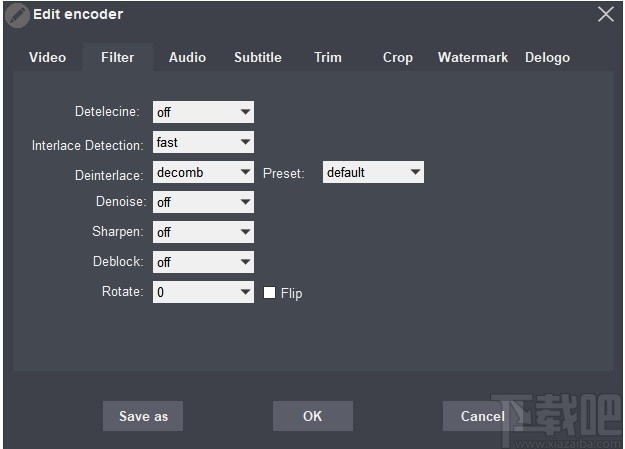
Detelecine:翻录一些较旧的电影/视频时,它将更改帧速率。由于更改,翻录的视频在播放过程中可能会出现水平线,此设置可解决此问题。
隔行检测/去隔行:在PC上播放时,某些隔行编码的视频可能会有水平线,这些设置用于解决问题。
降噪:此滤镜可以消除视频中的斑点,例如播放一些旧的胶卷时的斑点。
锐化:此滤镜可通过放大细节来修复模糊的视频。
解块:消除由于图像的低比特率而导致的马赛克状小方块。
旋转/翻转:旋转或翻转视频。
3.音频

编解码器:音频编解码器设置。
比特率:音频比特率设置。
通道:音频通道设置。
4.字幕
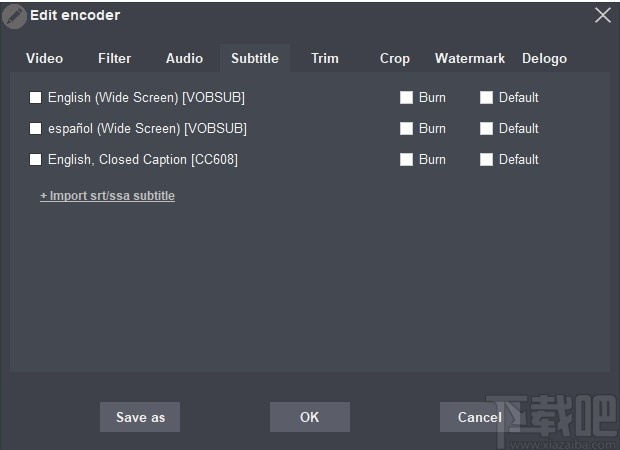
刻录:刻录视频字幕。只能选择一个字幕。
默认:选择默认字幕。
导入srt / ssa字幕:添加字幕文件。srt文件必须编码为UTF8。字幕语言可以在文件名中标记,例如movie-name.eng.rst代表英文字幕。
5.修剪
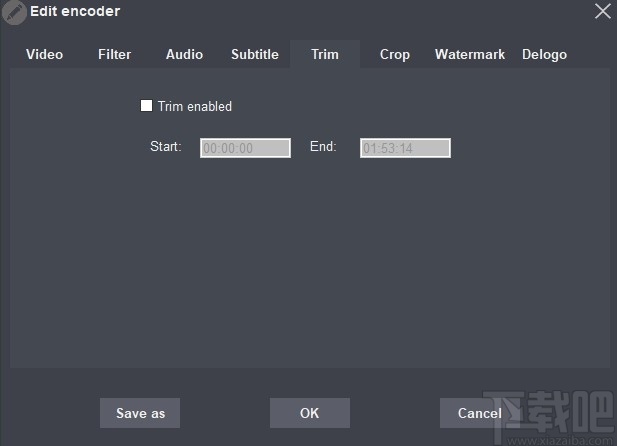
修剪视频长度。
开始:修剪开始时间。
结束:修剪结束时间。
6.裁剪
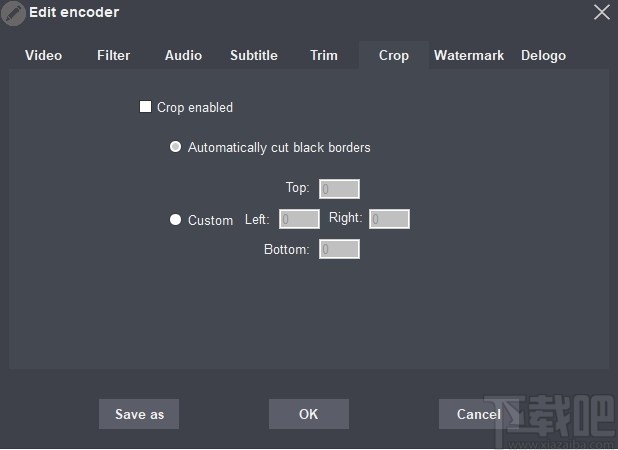
裁剪4个边框。
自动裁切黑色边框:自动裁切黑色边框。
自定义:手动裁剪。
7.水印
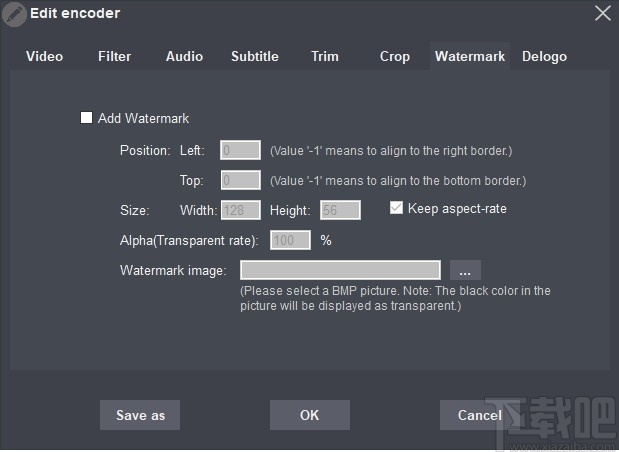
添加水印/徽标。
位置:转换后视频中的水印/徽标位置。
大小:水印/徽标的大小。
Alpha:透明度。值“ 0”表示完全透明。
水印图像:水印/徽标文件的目录。BMP格式。颜色“黑色”默认为透明色,并会自动删除。
8. Delogo

删除水印/徽标
左/上:视频中水印/徽标的确切位置。坐标原点是左上点。
宽度/高度:原始视频中水印/徽标的宽度和高度。
-
Apowersoft MKV Converter Studio
27.55 MB/2020-08-17ApowersoftMKV视频转换通是一款卓越实用的MKV转换器。ApowersoftMKV视频转换通支持多种输出格式,包括常用的MP4、WMV、AVI、MOV、3GP、MP3
-
视频转换专家(视频压缩工具) V8.6免费版
21.89 MB/2020-08-17视频转换专家免费版是一款操作简单,功能强大的视频编辑软件。视频转换专家支持MPEG1/2/4,AVI,ASF,RMVB,FLV,SWF,MP3,MP2,AU,AAC,AC3,M4A,WAV,WMA,OGG,FLAC等主流的音视频格式转换;而且支持音量调节,时间截取,视频裁剪,
-
Bigasoft Total Video Converter
18.8 MB/2020-08-17BigasoftTotalVideoConverter(毕加索芙特全能视频转换软件)是一款全能视频格式转换器,无广告,操作简单,使用方便。功能如下:1.视频格式转换*支持格式:MP4,3GP,AVI,Xvid,DivX,H.264,MKV,WMV,RM,FLV,MOV,MOD,TOD,M2TS...
-
Flash转换王
7.85 MB/2020-08-17Flash转换王是国内首个可以将Flash的SWF动画高清晰、高效率、最快速度地转换为VCD/SVCD/DVD/AVI/MP4等视频格式或MP3/WAV等音频格式的优秀转换工具。软
-
爱奇艺易转码
9.39 MB/2020-08-17爱奇艺易转码(PPS易转码)是一款免费、专业的音视频格式转换软件,实现了所有流行音视频格式文件的转换。爱奇艺易转码具有视频剪辑、字幕加载等多种实用功能。让用户能够轻松转码,上传分享
-
MakeMKV
7.76 MB/2020-08-17MakeMKV是一款用于将DVD和蓝光光盘提取成mkv转换器。MakeMKV能够读取受保护的蓝光光盘,并保留视频、音轨、元信息等所有相关数据。MakeMKV简单易用,只需两次点击即可完成整
-
Altarsoft Video Converter
944 KB/2020-08-17AltarsoftVideoConverter视频转换器是一个免费软件,使用户能够使用一个转换音频和视频编解码器广泛的视频文件,可以方便地进行配置,以确保输出文件的质量需要。
-
No.1 Video Converter
6.29 MB/2020-08-17NO.1VideoConverter是一款功能强大的视频文件转换工具,#1VideoConverter可以帮助你快速的将各种常见的视频文件转换为AVI、MPEG、VCD、SVCD、DVD、WMV、ASF等格式的视频文件,程序不仅仅友好
- 一周最热
- 总排行榜
-
2
Icecream Media Converter
-
3
MKVToolnix(mkv万能转换封装工具)
-
4
Any DVD Converter Professional
-
5
Bigasoft iPad Video Converter(iPad视频转换器)
-
6
XMedia Recode
-
7
Any Video Converter(万能视频转换工具)
-
8
Miro Video Converter
-
9
iDealshare VideoGo
-
10
ImTOO Video Converter Ultimate
-
2
亲友棋牌送6元金币平台2025
-
3
联众大厅免费下载手机版
-
4
欢乐拼三张斗地主2025
-
5
吉祥棋牌新版2025
-
6
49图库下浏览器
-
7
局王排列五奖表图
-
8
Ky棋牌网页版本
-
9
天天大赢家旧版
-
10
旺牛棋牌新版
您可能感兴趣的专题
-

男生必备
男生们看过来!
-

安卓装机必备
-

女生必备
女生必备app是拥有众多女性用户的手机软件,作为一个女生,生活中像淘宝、京东这类线上购物软件可以说是少不了的,小红书这种穿搭、化妆分享平台也很受欢迎,类似于西柚大姨妈、美柚这种专为女生打造的生理期app更是手机必备,还有大家用的最多拍照美颜app是绝对不能忘记的,除此之外对于一些追星女孩来说,微博也是一个必不可少的软件。超多女生必备软件尽在下载吧!
-

迅雷看看使用教程
迅雷看看播放器是一款多功能在线高清多媒体视频播放器,支持本地播放与在线视频点播,采用P2P点对点传输技术,可以在线流畅观看高清晰电影。不仅如此,迅雷看看不断完善用户交互和在线产品体验,让您的工作与生活充满乐趣。
-

驱动精灵
驱动精灵是一款集驱动管理和硬件检测于一体的、专业级的驱动管理和维护工具。驱动精灵为用户提供驱动备份、恢复、安装、删除、在线更新等实用功能,也是大家日常生活中经常用到的实用型软件之一了。
-

拼音输入法
对于电脑文字输入,拼音输入法是一种非常受欢迎的输入法,搜狗拼音输入法、百度拼音输入法、QQ拼音输入法、谷歌拼音输入法、紫光拼音输入法、智能拼音输入法等,你在用哪款呢?一款好用适合自己的拼音输入法一定对您平时帮助很大!下载吧收集了最热门国人最喜欢用的拼音输入法给大家。
-

b站哔哩哔哩怎么使用
很多人都喜欢在b站哔哩哔哩上观看视频,不单是因为可以提前看到一些视频资源,B站的一些弹幕、评论的玩法也是被网友们玩坏了!下面下载吧小编带来了b站哔哩哔哩怎么使用的教程合集!希望能帮到你啦!
-

抖音短视频app
抖音短视频app,这里汇聚全球潮流音乐,搭配舞蹈、表演等内容形式,还有超多原创特效、滤镜、场景切换帮你一秒变大片,为你打造刷爆朋友圈的魔性短视频。脑洞有多大,舞台就有多大!好玩的人都在这儿!